Cum să vă ștergeți contul de Instagram
Iată cel mai simplu mod de a vă șterge contul de Instagram.
Având atât de multe aplicații de social media din care să alegeți, este posibil să doriți să reduceți câteva dintre opțiunile dvs. Si in timp ce Instagram poate fi un loc grozav pentru a împărtăși fotografii cu prietenii, pentru a descoperi noi hack-uri culinare sau pentru a afla care este cea mai recentă tendință de modă, poate fi, de asemenea, copleșitor să ții pasul cu un flux constant de actualizări.
Și dacă te simți puțin copleșit de tot ce este pe Instagram, poți oricând să faci un pas înapoi și să-ți ștergi contul. Pentru a afla cel mai simplu și rapid mod de a vă șterge contul de Instagram, asigurați-vă că continuați să citiți.
Ce am folosit
- Noi am folosit Dell XPS 13 OLED (2021) alergând mai departe Windows 11 cu Google Chrome
Versiunea Scurtă
- Du-te la sterge-ti contul pagină
- Faceți clic pe casetă
- Introduceți motivul plecării
- Introduceți parola
- Faceți clic pe Ștergere
- Faceți clic pe Ok
-
Etapa
1Accesați pagina Ștergeți contul

Foloseste asta legătură pentru a accesa pagina Ștergeți contul de pe Instagram. Nu vă puteți șterge contul din aplicația Instagram, va trebui să vă aflați fie pe un browser mobil, fie pe un laptop. De asemenea, poate fi necesar să vă conectați când faceți clic pe link.

-
Etapa
2Faceți clic pe casetă

Faceți clic pe caseta care vă întreabă motivul pentru care doriți să vă ștergeți contul de Instagram.

-
Etapa
3Introduceți motivul plecării

Alegeți de ce ați decis să vă ștergeți contul de Instagram din selecția de motive.

-
Etapa
4Introduceți parola

Introduceți parola pentru contul dvs. în caseta de mai jos pentru a continua procesul.

-
Etapa
5Faceți clic pe Ștergere

Faceți clic pe caseta albastră care spune Ștergeți.

-
Etapa
6Faceți clic pe Ok

Va apărea o fereastră pop-up care vă va cere să confirmați alegerea. Faceți clic pe Ok pentru a continua. De asemenea, este important să rețineți că vă veți putea recupera contul în luna de după ștergere așa că, dacă vă răzgândiți în câteva zile, conectați-vă din nou la contul dvs. pentru a nu mai fi sters.

Întrebări frecvente
Da, vă puteți conecta din nou la contul dvs. până la o lună după ștergerea contului pentru a-l reactiva. Cu toate acestea, să presupunem că nu vă conectați în prima lună; în acest caz, contul dumneavoastră va fi șters definitiv, așa că vă recomandăm să salvați orice fotografii sau informații personale pe care doriți să le păstrați înainte ca contul să fie pierdut.
Nu, vă puteți șterge contul doar urmând linkul de mai sus, care vă duce la pagina Ștergeți contul. Va trebui să vă aflați într-un browser pentru a vă șterge contul, ceea ce înseamnă că vă puteți elimina contul în timp ce sunteți pe telefon, dar nu în aplicație.
S-ar putea sa-ti placa…

Cum să deconectați Facebook de Instagram

Cum să recuperați mesajele șterse de pe Instagram

Cum să ștergi un comentariu pe Instagram
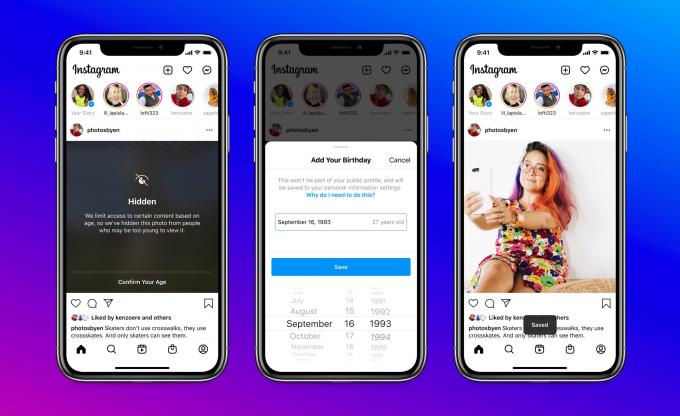
Instagram va insista în curând să știe ziua ta de naștere
De ce să avem încredere în jurnalismul nostru?
Fondată în 2004, Trusted Reviews există pentru a oferi cititorilor noștri sfaturi amănunțite, imparțiale și independente cu privire la ce să cumpere.
Astăzi, avem milioane de utilizatori pe lună din întreaga lume și evaluăm peste 1.000 de produse pe an.


